
Taula de continguts:
- Autora Sierra Becker [email protected].
- Public 2024-02-26 04:36.
- Última modificació 2025-01-22 22:11.
Quan treballeu a l'editor gràfic "Photoshop", un principiant definitivament tindrà una pregunta sobre el tema, com combinar capes a "Photoshop"? Sense aquesta funció, el processament professional de qualsevol complexitat a l'editor es fa gairebé impossible. Com es treballa correctament amb les capes?
Què poden fer les capes a Photoshop?
Quan calgui fer alguna manipulació a l'editor gràfic, cal utilitzar "llenços", que, si cal, permetran:
- Desfés l'acció si t'has equivocat.
- Compara l'estat de treball: en l'etapa d'execució i abans d'aquesta etapa.
- Aconsegueix l'efecte desitjat amb el mode de fusió multicapa.
- Canvia la transparència dels efectes utilitzats.
Les capes tenen una gran varietat de funcions, però la manera més fàcil d'esbrinar-ho és mitjançant la pràctica constant.
Combina capes
Com combinar capes a Photoshop és una pregunta fàcil. El més important és girar aquest procediment un parell de vegades en temps present, i després aixòl'habilitat quedarà fermament dipositada al teu cap. Després de tot, el 75% del treball realitzat es fa amb llenços.
Hi ha diverses maneres de combinar capes a Photoshop. Però primer, has d'esbrinar d'on provenen les capes.
Per exemple, quan obriu l'editor, a la pantalla, al costat dret, veureu una línia que diu "Fons". Aquesta és la capa principal o, en altres paraules, el fitxer font.

Si comenceu amb un fitxer font i cometeu un error repetidament, haureu de començar de nou. Per evitar aquestes situacions, heu d'utilitzar capes.
Per crear una capa nova, feu clic amb el botó dret a la línia "Fons" i seleccioneu "Duplicar capa". Si necessiteu un nom, introduïu-lo i feu clic a D'acord. Drecera de teclat per a aquesta acció: ctrl +j.

Podeu veure com apareix una altra línia a sobre de la línia "Fons", anomenada "Capa 1" o "Còpia de fons".

Així que heu creat nous "llenços", però al final, com fusioneu les capes a "Photoshop"? Hi ha 2 maneres:
- Premeu el botó Ctrl, seleccioneu les dues capes amb el ratolí. Feu clic amb el botó dret a les línies seleccionades i vegeu l'element "Combina les capes". Feu-hi clic amb el botó esquerre. Ja has acabat, les teves capes s'han combinat.
- Per combinar capes amb les tecles a Photoshop, heu de fer el següent: manteniu premut el botóctrl, seleccioneu les dues capes. A continuació, premeu la combinació de tecles Maj, Ctrl, "Imatge" i E. Obteniu el resultat final.

Aquests mètodes són adequats per a qualsevol nombre de capes. Moltes persones utilitzen més sovint el mètode número 2, ja que redueix significativament el temps dedicat a l'editor i ofereix a l'usuari molta més comoditat per utilitzar el programa.
Aquesta instrucció també respon a la pregunta de com combinar capes a Photoshop cs6, ja que és adequada per a qualsevol versió de l'editor.
Nota
Si necessites treballar constantment a "Photoshop", però tot just estàs començant a dominar-ho, és important recordar una cosa. Com combinar capes a "Photoshop" és més fàcil amb l'ajuda de tecles d'activació i per realitzar altres maquinacions necessàries per al treball professional a l'editor.

El millor és agrupar capes, perquè si tens 10 o més capes, és molt fàcil perdre'ns. Les capes s'agrupen segons el mateix principi que la fusió, però en comptes de les tecles Maj, Ctrl, "Imatge" i E, heu de prémer ctrl + g. Després d'aplicar aquesta ordre, veureu com només quedaven al panell la línia "Fons" i la línia amb la imatge de la carpeta, anomenada "Grup 1". Si és així, ho has fet tot bé.
Recomanat:
Com fotografiar les ungles correctament? Regles per a una foto reeixida

Per a un mestre que busca promocionar el seu perfil a la xarxa social, és important saber fer fotos boniques d'ungles. Com utilitzar la llum. Com triar un fons. Quins elements addicionals es poden utilitzar? Oferim els millors consells i idees relacionades amb la fotografia de manicura
Regilin: què és i com utilitzar-lo correctament

Vols saber què t'ajudarà a arribar a un nivell completament diferent de sastreria i a cosir sense esforç vestits espectaculars, crear accessoris exclusius? Si és així, és hora d'aprendre sobre la regilina. Què és, llegiu l'article
Com teixir correctament un nus de pastanaga. Els seus principals avantatges i inconvenients

Aquesta muntura és força forta i compacta, el nus passa fàcilment pels anells de l'alimentació i les canyes de la carpa. La seva resistència augmenta a causa del lloc engrossit del node. Per això és tan popular entre els pescadors. Tanmateix, cal entendre amb detall què és i com teixir un nus de pastanaga
Com prendre les mesures correctament? Consells per a futurs sastres
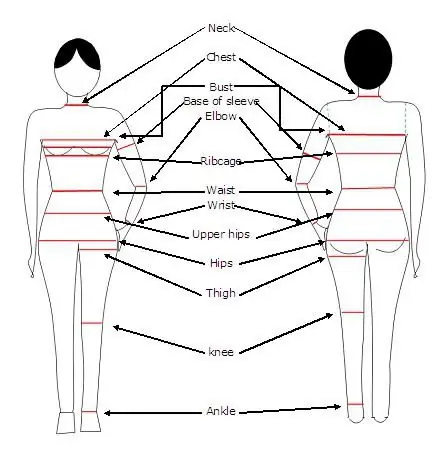
Necessites crear un patró? Determina la teva talla de roba? T'ensenyarem a prendre les teves mides i et direm quines són les més importants
Com utilitzar correctament l'agenda? Com fer diaris inusuals amb les vostres pròpies mans?

A causa del ritme frenètic de la vida, la gent va començar a portar diaris, on anotava una llista de coses per fer, compres, idees… Tot i que els aparells moderns permeten a la gent anotar tot el que necessita , poca gent ha abandonat els diaris. Hi ha molts productes d'aquest tipus que es venen a les papereries, però els més originals els pots fer tu mateix
